Obsah
Identifikácia zmien stavu lesa
Porovnanie stavu na snímkach z dvoch období
Ovládanie mapovej aplikácie
Vyhľadanie LHC
Identifikácia porastov
Identifikácia zmien stavu lesa
Podkladový raster tvorí výsledok neriadenej klasifikácie satelitných snímok z dvoch období. V lesoch prevláda zelená, zeleno-modrá až modrá farba. Ide o listnaté, zmiešané a ihličnaté porasty, v ktorých nenastali zmeny.
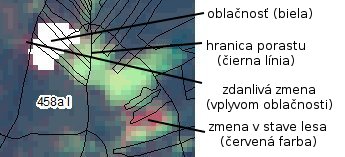 Zmeny v stave lesa je možné identifikovať pomocou odtieňov červenej farby. Vyskytujú sa tiež plochy pokryté bielou farbou – ide o oblačnosť. Spravidla severozápadne od oblaku sa nachádza svetlejšia plocha v tyrkysovo zelenej farbe – ide o plochu ovplyvnenú tieňom z oblaku.
Zmeny v stave lesa je možné identifikovať pomocou odtieňov červenej farby. Vyskytujú sa tiež plochy pokryté bielou farbou – ide o oblačnosť. Spravidla severozápadne od oblaku sa nachádza svetlejšia plocha v tyrkysovo zelenej farbe – ide o plochu ovplyvnenú tieňom z oblaku.
Teda oblasti zobrazené ako červené znamenajú, že v sledovanom období nastala v stave lesa zmena - či už z dôvodu kalamity, ťažby alebo iných príčin. Intenzita červenej farby je úmerná veľkosti zmeny. Sýtočervená farba poukazuje na novo odumreté porasty a porasty (plochy), kde sa realizovala v danom období ťažba. Odtiene červenej farby poukazujú na stredné až silné zhoršenie zdravotného stavu porastov počas porovnávaného obdobia. Pozor však na oblasti, kde sa červená vyskytuje na okraji bielych plôch (oblačnosti) - tieto spravidla neznamenajú skutočnú zmenu v stave lesa, ale sú prejavom zmeny v zachytenom svetelnom spektre vplyvom vodnej pary počas snímkovania.
V niektorých lokalitách sa nepodarilo vykonať ortorektifikáciu snímok z dvoch období úplne presne, t.j. snímky neboli navzájom presne polohovo stotožnené. Na klasifikácii sa to prejavuje hlavne na okrajoch lesa, kde je viditeľný výskyt červeného pásu zároveň s výskytom pásu svetlozeleného. Nejde teda o reálne zhoršenie či zlepšenie stavu lesa ale o chybnú klasifikáciu z dôvodu nepresného polohového stotožnenia snímok.
Pri interpretácii je si potrebné uvedomovať, že klasifikácia poukazuje na zmenu stavu medzi dvomi obdobiami. Ak sa teda skupiny stojacich suchárov nachádzajú v poraste v oboch obdobiach, nie sú zobrazené červenou farbou, pretože k žiadnej zmene medzi dvomi obdobiami nedošlo.
Návrat na obsah
Porovnanie stavu na snímkach z dvoch období
V prípade, že je veľmi prácne pripraviť mapový výstup so zvýraznenými zmenami stavu lesa, je možné využiť pre posúdenie zmien dve snímky, na ktorých je zachytený stav spred a po kalamite. Pre vizuálnu interpretáciu zmien musí užívateľ porovnať stav na oboch snímkach. Najjednoduchšie je nastaviť sa na záujmovú lokalitu, nechať zapnutú snímku spred kalamity a striedavo vypínať a zapínať snímku po kalamite.
Na použitých kompozíciách snímok, sa zapojené nepoškodené listnaté porasty javia svetlohnedo, okrovo až svetlo fialovo hnedo (závisí to od konkrétnej snímky). Zapojené a nepoškodené ihličnaté porasty sa javia tmavohnedo. V rôznych odtieňoch zelenej až tyrkysovej farby sa zobrazujú poškodené lesy a abiotické prvky v lese, napr. rúbaniská, kalamity, stojace sucháre, požiariská a.p.
Snímky sú zobrazené v kompozícia kanálov 4/5/3 to jest: blízky infračervený – stredný infračervený – červený kanál. Ide o snímky Landsat TM a Landsat ETM+ s rozlíšením 30 resp. 15 m. Na snímkach Landsat ETM+ sa nachádzajú čierne pásy. Ide o časti snímky bez údajov, a to z dôvodu neodstrániteľnej poruchy senzora.

Návrat na obsah
Ovládanie mapovej aplikácie
Mapová aplikácia sa zobrazí po kliknutí na položku "Mapová aplikácia" v ponuke úvodnej stránky, alebo po kliknutí na obrázok s náhľadom aplikácie.
Otvorí sa nové okno prehliadača (prípadne záložka, podľa toho aký prehliadač používate).
V tomto kroku je vhodné prepnúť prehliadač do režimu na celú obrazovku stlačením klávesy F11 - aplikácia tak bude ponúkať väčší mapový výrez. Celoobrazovkový režim sa dá opustiť opätovným stlačením F11.
Samotná aplikácia má niekoľko častí. Okrem hlavného mapového poľa obsahuje v hornej časti panel nástrojov s inkonkami a na ľavej strane je zoznam mapových vrstiev.
 Pomocou nástrojov v paneli je možné prispôsobovať zobrazenie v mapovom poli, zobrazovať údaje o objektoch, merať vzidalenosti na mape a zobrazovať prehľadovú mapku. Účel a názvy nástrojov sa zobrazí pri pohybe myškou ponad panel nástrojov.
Pomocou nástrojov v paneli je možné prispôsobovať zobrazenie v mapovom poli, zobrazovať údaje o objektoch, merať vzidalenosti na mape a zobrazovať prehľadovú mapku. Účel a názvy nástrojov sa zobrazí pri pohybe myškou ponad panel nástrojov. Priblížiť a oddialiť pohľad na mapu je možné aj koliečkom myšky, prípadne ovládaním v ľavom hornom rohu mapového okna.
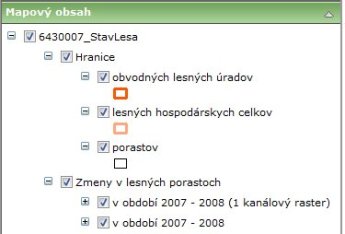 Mapový obsah v ľavej časti umožňuje zapínať a vypínať zobrazenie jednotlivých vrstiev (zašktrnutím / odškrtnutím políčka pri názve vrstvy) a zobrazovať legendu vrstiev (znamienkom plus / mínus pred názvom vrstvy).
Mapový obsah v ľavej časti umožňuje zapínať a vypínať zobrazenie jednotlivých vrstiev (zašktrnutím / odškrtnutím políčka pri názve vrstvy) a zobrazovať legendu vrstiev (znamienkom plus / mínus pred názvom vrstvy).Aktuálna grafická mierka mapy sa zobrazuje ľavom dolnom rohu mapového poľa.
Návrat na obsah
Vyhľadanie LHC
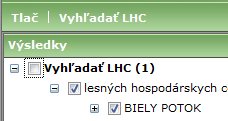 Pre rýchlejšiu orientáciu v mape je možné vyhľadávať a priamo zobrazovať jednotlivé LHC. Po kliknutí na "Vyhľadať LHC" v ľavom hornom roku aplikácie sa zobrazí dialógové okno pre výber LHC. Zvolí sa z rozbaľovacej ponuky a po odkliknutí "Vyhľadať" sa v ľavej časti aplikácie zobrazí výsledok vyhľadávania. Zároveň sa v mapovej časti zvýrazní hľadaný LHC.
Pre rýchlejšiu orientáciu v mape je možné vyhľadávať a priamo zobrazovať jednotlivé LHC. Po kliknutí na "Vyhľadať LHC" v ľavom hornom roku aplikácie sa zobrazí dialógové okno pre výber LHC. Zvolí sa z rozbaľovacej ponuky a po odkliknutí "Vyhľadať" sa v ľavej časti aplikácie zobrazí výsledok vyhľadávania. Zároveň sa v mapovej časti zvýrazní hľadaný LHC.Pokiaľ sa nenachádza priamo v zobrazenom výreze, je možné automaticky sa naň presunúť: pravým tlačítkom myšky kliknúť na názov LHC vo výsledkoch vyhľadávania a zvoliť ponuku "Zoom to". Mapové okno vzápätí zobrazí celú plochu LHC.
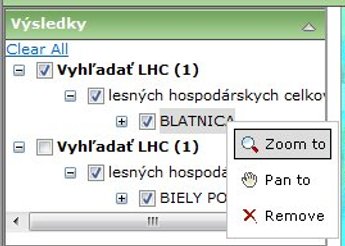
Aby farebné zvýraznenie LHC nesťažovalo interpretáciu satelitnej snímky, je vhodné vo výsledkoch vyhľadávania vypnúť zobrazenie nájdeného LHC.
Návrat na obsah
Identifikácia porastov
Označenie jednotlivých porastov sa zobrazuje v mierke 1:25 000 a väčšej. Kvôli prehľadnosti sú však vždy označené len tie porasty, ktoré majú v danej mierke plochu dostatočnú pre zobrazenie označenia vo vnútri porastu. Pre menšie porasty je potrebné alebo zväčšiť mierku (priblížiť zobrazenie) alebo použiť nástroj "Identifikácia prvkov" z Panelu nástrojov. Po jeho výbere a kliknutí do vnútra porastu sa objaví dialógové okno s vlastnosťami objektov vo vybranej mapovej vrstve. Výberom vrstvy "porastov" sa zobrazia informácie o identifikovanom poraste.
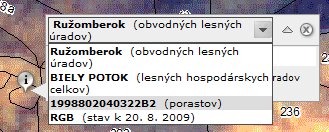
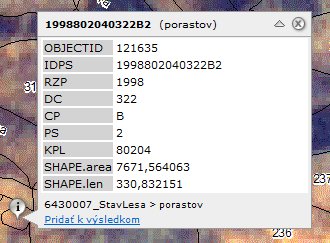
Návrat na obsah
Novinky
22.12.2023
Boli pridané vrstvy klasifikácie zdravotného stavu a mozaiky satelitných snímok za rok 2023 do mapových aplikácií
2, 3 a 4.
30.9.2022
Kontakt
Kredit
V aplikácii využívame najmä satelitné snímky Landsat.
Credit: Landsat satellite data courtesy of the U.S. Geological Survey (USGS).
Credit: Landsat satellite data courtesy of the U.S. Geological Survey (USGS).
Jazykové mutácie
 Slovenská verzia
Slovenská verzia English version
English version